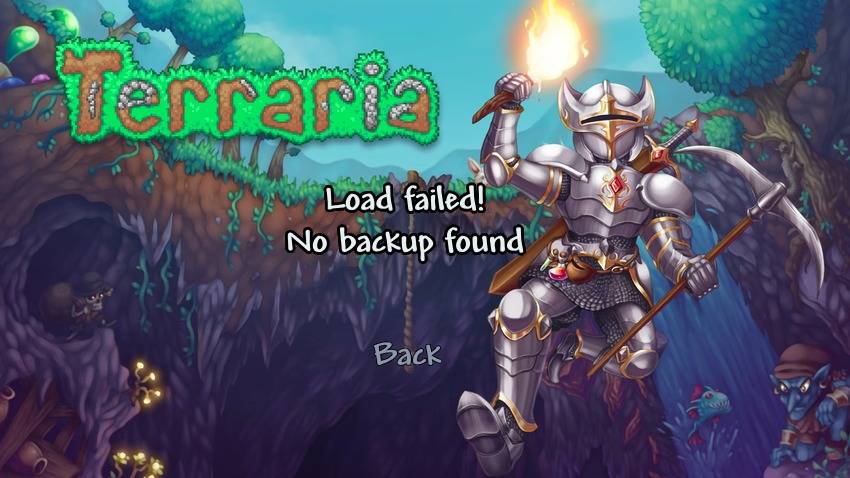Encontrou alguma vez a mensagem de erro no Terraria que informa "Falha ao carregar, nenhum backup encontrado"? Você não está sozinho! Muitos gamers estão passando por essa situação. É, no mínimo, frustrante, já que existe a possibilidade de perder o avanço conquistado no jogo.
Por sorte, há uma maneira de contornar esse irritante erro e retomar a diversão em seu jogo preferido. Vamos primeiro examinar o que esse problema abrange e as razões por trás de sua ocorrência, antes de explorarmos as soluções.
Tabela de conteúdo
O que é o problema "Falha ao carregar, nenhum backup encontrado" no Terraria?
Cada dez minutos, o Terraria realiza automaticamente um backup dos dados do seu personagem e do mundo com um recurso de salvamento automático. Durante a jogabilidade, é viável salvar o progresso de forma manual.
No entanto, quer você salve o progresso manualmente ou automaticamente, há a possibilidade de encontrar o erro "Falha ao carregar, nenhum backup encontrado" no Terraria. A mensagem indica que você está tentando carregar um mundo "salvo" que não está na localização de salvamento do Terraria ou foi corrompido.
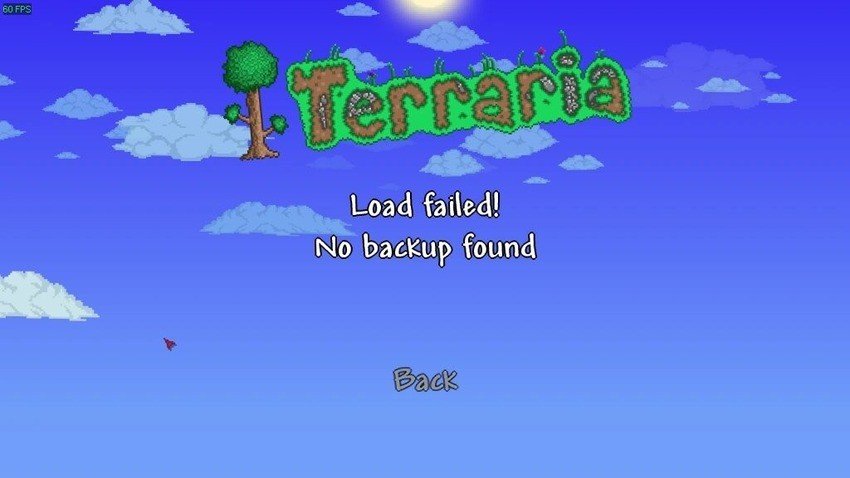
Por que essa situação acontece? E o que é mais importante, seu progresso desapareceu? Vamos descobrir.
Por que o erro "Falha ao carregar, nenhum backup encontrado" acontece no Terraria?
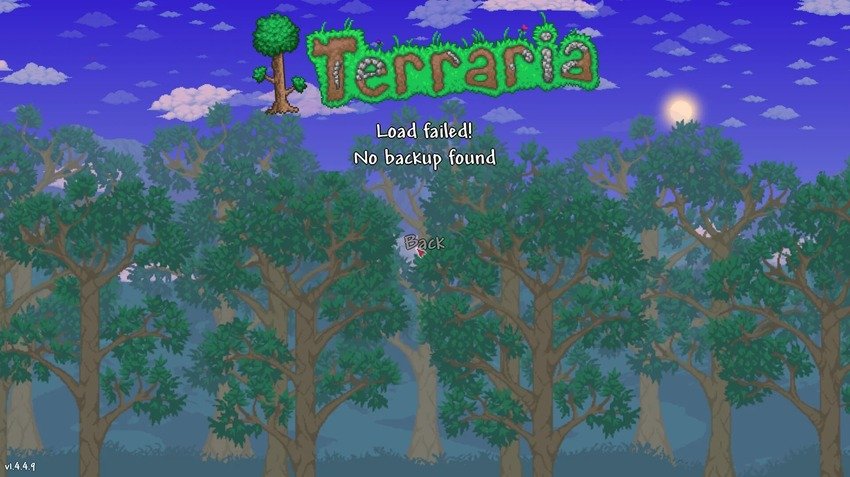
Os motivos mais comuns para o erro "Falha ao carregar, nenhum backup encontrado" no Terraria englobam o seguinte:
- Fechar o jogo durante o salvamento automático - Interrupções na função de salvamento automático do Terraria podem resultar em um problema que impede o carregamento adequado de um mundo.
- Problemas técnicos - Um desligamento repentino do computador devido a falta de energia ou superaquecimento pode resultar no erro, pois impede a gravação do progresso no jogo.
- Corrupção de arquivos - As razões mencionadas anteriormente podem corromper os arquivos do Terraria, mas malware também pode ser o responsável. Vírus de computador são famosos por deletar dados de forma aleatória.
- Erro humano - Se você mexeu na localização de salvamento do Terraria, pode ter apagado involuntariamente um mundo ou personagem salvo.
Sua aventura no Terraria não precisa ser interrompida por esses problemas. Vamos ver como superar esses obstáculos.
Quais são as soluções para resolver o problema da "Falha ao carregar, nenhum backup encontrado" no Terraria?
Reunimos aqui quatro métodos para superar o erro "Falha ao carregar, nenhum backup encontrado" no Terraria. Todas essas opções excluem a possibilidade de perda de dados, assegurando que o tempo e esforço dedicados à criação de mundos e personagens não serão perdidos.
Solução 1: Restaure dados a partir de backups de segurança anteriores
Existem duas abordagens para restaurar os dados do Terraria de backups anteriores. Tire proveito da localização do arquivo de salvamento do Terraria em seu computador ou utilize o recurso de backup do Steam, se estiver ativado.
Veja como restaurar um backup do Terraria no Steam:
- Abra a Steam e entre na sua conta.
- Vá até Steam > Faça backup e restauração de jogos.

- Clique em Restaurar um backup anterior e pressione Avançar.

- Achou a pasta de backup do Terraria? Clique em Avançar.

- Siga as instruções apresentadas na tela para restaurar o backup.
Para quem não fez backup do Terraria pelo Steam anteriormente ou não joga utilizando o Steam, siga estes passos para restaurar seus dados do jogo:
- Descubra a localização de salvamento do Terraria no seu computador. O caminho varia de acordo com o sistema operacional:
Windows: %UserProfile%\Documents\My Games\Terraria
Mac: ~/Library/Application Support/Terraria
Linux: ~/.local/share/Terraria - Abra a pasta Worlds ou Players.

- Dentro da pasta, você encontrará arquivos de mundo e jogador com extensões .wld e .plr (respectivamente), junto com seus backups correspondentes com extensão .bak. Movimente os arquivos antigos para outro local ou altere seus nomes para .wld.old e .plr.old (ou algo similar), e exclua a extensão .bak de seus backups. Desta maneira, o Terraria utilizará as versões de backup.
Ao restaurar dados de backups anteriores, é possível perder algum progresso, porém, seus mundos e personagens permanecerão intactos.
Solução 2: Utilize uma ferramenta de recuperação
Software para recuperação de arquivos é a solução certa caso esse erro continue acontecendo mesmo depois que você já tenha recuperado os arquivos do Terraria via um backup. É excelente quando ocorre uma eliminação acidental.O Wondershare Recoverit é uma das principais ferramentas para recuperação de dados, compatível com mais de 1.000 tipos de arquivos (incluindo .dll e outros relacionados a jogos), e possui uma taxa de sucesso de 95%.
Veja como recuperar dados do Terraria usando o Wondershare Recoverit:
- Instale o software depois de realizar o download no site oficial.
- Vá para Discos rígidos e locais e clique no disco local onde estão seus arquivos do Terraria.

- O programa realizará automaticamente uma varredura em busca de arquivos perdidos no disco selecionado. Personalize a varredura especificando os tipos de arquivos do seu jogo e aproveite outros filtros ou a barra de pesquisa.

- Se o programa localizar dados recuperáveis, selecione os arquivos desejados e clique em Recuperar para recuperá-los.

O Wondershare Recoverit proporciona uma visualização em tela cheia para a maioria dos tipos de arquivos, possibilitando que os usuários verifiquem se está tudo em ordem antes de recuperar os dados. Entretanto, é válido mencionar que esses não contemplam os arquivos do jogo (por motivos óbvios).
Solução 3: Instale um mod diferente no jogo
Mods de jogo no Terraria podem ser problemáticos, já que a Re-Logic impõe atualizações forçadas para mods e tModLoader de tempos em tempos. Além de levar uma eternidade, os mods podem gerar contratempos no seu gameplay, inclusive o erro "Falha ao carregar, nenhum backup encontrado".
Qualquer que seja a razão, experimentar a instalação de um mod de jogo diferente pode ser uma solução. Aqui o que você precisa fazer:
- Faça o login na sua conta do Steam e inicie o tModLoader pela Biblioteca.
- Clique em Baixar Mods no Workshop Hub.

- Ao localizar o mod desejado, clique no ícone Baixar com dependências.

- Vá para Workshop Hub > Gerenciar Mods.

- Selecione Habilitar tudo e reinicie o tModLoader.

Se esta abordagem der certo, aconselhamos diagnosticar os problemas nos mods em um novo mundo para jogador único. Experimente ativar e desativar individualmente (a menos que estejam perfeitamente sincronizados) para descobrir qual pode estar provocando o problema.
Solução 4: Considere reinstalar o Terraria
Se todas as outras tentativas falharem, pode ser necessário reinstalar o Terraria. Fique tranquilo; seus mundos e personagens permanecerão inalterados no seu armazenamento local. Além disso, o Steam automaticamente salva progressos de jogos em sua nuvem, possibilitando a restauração após a reinstalação do jogo.
A seguir, aprenda como reinstalar o Terraria no Steam:
- Abra a Steam e entre na sua conta.
- Acesse a aba Biblioteca, clique com o botão direito em Terraria na sua lista de jogos e escolha Gerenciar > Desinstalar.

- Clique novamente em Desinstalar para confirmar a ação.
- Selecione Terraria em sua Biblioteca do Steam e clique em Instalar.

Conclusão
Embora o erro "Falha ao carregar, nenhum backup encontrado" do Terraria possa interferir no seu gameplay, não é necessário criar mundos e personagens do zero. Eles não foram perdidos; estão protegidos no armazenamento local e na nuvem do Steam.
Dessa forma, recupere os arquivos perdidos de backups anteriores ou utilize uma ferramenta de recuperação de dados, como o Wondershare Recoverit. Se isso não der resultado, considere experimentar outro mod de jogo ou realizar a reinstalação do Terraria.
Perguntas frequentes
-
Como identificar a localização de salvamento do Terraria?
Dependendo do sistema operacional, a localização do arquivo de salvamento do Terraria será diferente. Veja o caminho em cada um:- Windows - %UserProfile%\Documents\My Games\Terraria
- Mac - ~/Library/Application Support/Terraria
- Linux - ~/.local/share/Terraria
-
Posso restaurar arquivos do Terraria que foram excluídos?
Recupere arquivos deletados do Terraria usando o Wondershare Recoverit. Permite escolher uma localização no computador para buscar arquivos perdidos e especificar o tipo para uma localização rápida. Após localizar seus dados, você tem a opção de salvá-los no armazenamento local. -
Posso fazer o backup dos arquivos do Terraria de forma independente?
A criação de backups do Terraria pode ser feita copiando os arquivos para outra pasta no seu computador ou ativando a função de backup no Steam. Agende backups automáticos e evite a perda de dados com o uso de um gerenciador de backup confiável, como o Wondershare UBackit.